Samsung s10 분할 화면 튜토리얼

분할 화면 표시를 원합니다. 먼저 앱을 연 다음 최근 키를 클릭하여 애플리케이션 목록을 열고 왼쪽과 오른쪽으로 슬라이드하여 애플리케이션을 전환합니다.
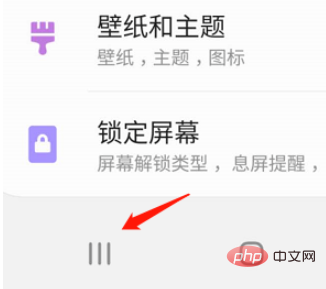
이때 화면 분할에 필요한 앱을 찾은 후 길게 누르고 여기에 드래그 앤 드롭하여 팝업을 엽니다. 업 뷰. 연한 파란색 영역이 있는데, 이 영역에 넣습니다. 그러면 이 응용 프로그램에 작은 보기가 나타납니다. 다른 응용 프로그램을 열면 이 작은 보기가 항상 거기에 있을 것입니다.
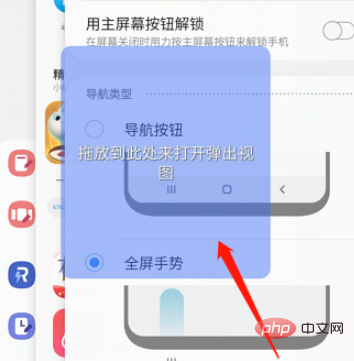
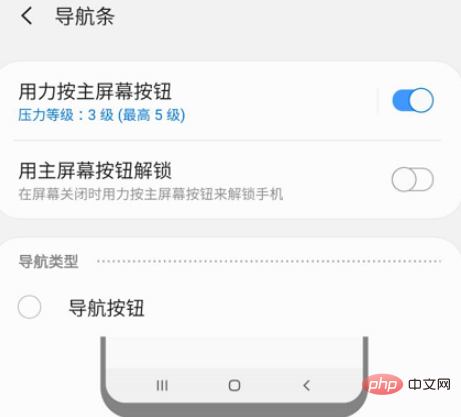
또 다른 상황은 두 개의 작은 응용 프로그램 팝업 보기를 열 수 있다는 것입니다. 보다. 위의 작은 보기는 아래의 일반적으로 열려 있는 애플리케이션의 일부를 차단합니다. 이때 둘 다 작은 보기로 설정한 다음 보기의 테두리를 드래그하여 확대 및 축소하여 화면을 두 영역으로 나눌 수 있습니다. 상하 모두 작동합니다.
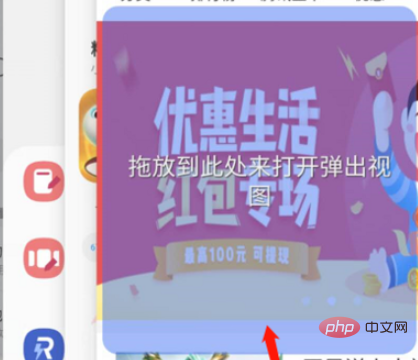
더 많은 관련 질문은 다음을 참조하세요. FAQ
위 내용은 Samsung s10 분할 화면 튜토리얼의 상세 내용입니다. 자세한 내용은 PHP 중국어 웹사이트의 기타 관련 기사를 참조하세요!

핫 AI 도구

Undresser.AI Undress
사실적인 누드 사진을 만들기 위한 AI 기반 앱

AI Clothes Remover
사진에서 옷을 제거하는 온라인 AI 도구입니다.

Undress AI Tool
무료로 이미지를 벗다

Clothoff.io
AI 옷 제거제

AI Hentai Generator
AI Hentai를 무료로 생성하십시오.

인기 기사

뜨거운 도구

메모장++7.3.1
사용하기 쉬운 무료 코드 편집기

SublimeText3 중국어 버전
중국어 버전, 사용하기 매우 쉽습니다.

스튜디오 13.0.1 보내기
강력한 PHP 통합 개발 환경

드림위버 CS6
시각적 웹 개발 도구

SublimeText3 Mac 버전
신 수준의 코드 편집 소프트웨어(SublimeText3)

뜨거운 주제
 7569
7569
 15
15
 1386
1386
 52
52
 87
87
 11
11
 61
61
 19
19
 28
28
 107
107
 오포폰에서 화면 분할하는 방법
Mar 30, 2024 pm 02:41 PM
오포폰에서 화면 분할하는 방법
Mar 30, 2024 pm 02:41 PM
1. 휴대폰 화면 하단의 가상 네비게이션 키에서 사각형 모양의 다기능 키를 클릭하세요. 2. 백그라운드 애플리케이션 카드 입력 후, 화면 분할이 필요한 애플리케이션 카드를 선택하고 아래로 드래그하세요. 3. 카드 우측 상단의 [화면 분할]을 클릭하세요. 4. 다음 페이지에 들어간 후 화면 하단의 작은 상자를 클릭하면 분할 화면이 필요한 다른 응용 프로그램을 열 수 있습니다. 5. 중앙의 슬라이더를 끌어 분할 화면 애플리케이션의 페이지 크기를 조정하거나 슬라이더를 화면 상단으로 끌어 분할 화면을 종료합니다.
 Redmi 13c에서 화면을 분할하는 방법은 무엇입니까?
Mar 04, 2024 pm 11:50 PM
Redmi 13c에서 화면을 분할하는 방법은 무엇입니까?
Mar 04, 2024 pm 11:50 PM
Redmi13C는 현재 많은 관심을 받고 있는 새로운 모델로, 성능 구성이 매우 강력합니다. 출시 이후 판매는 좋은 수준을 유지했으며 많은 사용자가 Redmi 13C에서 분할 화면 작업을 수행하는 방법에 대해 혼란스러워하고 있습니다. 다음으로 자세히 소개하겠습니다! Redmi 13c에서 화면을 분할하는 방법은 무엇입니까? 두 개의 앱을 동시에 열려면 먼저 하나의 앱을 연 다음 휴대폰 화면 하단에 있는 최근 앱 버튼을 탭하세요. 최근에 사용한 애플리케이션 목록이 표시됩니다. 그런 다음 목록에서 두 번째 앱을 선택하고 탭하여 엽니다. 이를 통해 두 개의 응용 프로그램을 동시에 실행하고 둘 사이를 전환할 수 있습니다. 2. 분할 화면 모드로 전환: 두 번째 열려 있는 애플리케이션에서 "최근 작업" 버튼을 길게 누릅니다. 그러면 화면에 팝업이 표시됩니다.
 생체 휴대폰에서 화면을 분할하는 방법 자세한 설명: 생체 휴대폰에서 화면 분할 자습서 소개
Mar 20, 2024 pm 03:31 PM
생체 휴대폰에서 화면을 분할하는 방법 자세한 설명: 생체 휴대폰에서 화면 분할 자습서 소개
Mar 20, 2024 pm 03:31 PM
TV 시리즈를 보다가 친구들과 이야기를 나누고 싶은데, 애플리케이션을 전환하기가 너무 번거로울 때, 휴대폰의 화면 분할 기능을 활용할 수 있습니다. 생체 휴대폰에서 화면을 분할하는 방법은 무엇입니까? 많은 친구들이 Li Jinjin이 아래의 모든 사람들을 위한 자세한 튜토리얼을 준비했다고 생각합니다. 생체 휴대폰 분할 화면 튜토리얼 소개 1. 설정-단축키 및 지원-분할 화면 멀티태스킹-수동 분할 화면을 클릭하고 [세 손가락으로 분할 화면 위로 슬라이드]를 켭니다. 2. 분할 화면을 활성화하려면 분할 화면이 필요한 애플리케이션 인터페이스를 세 손가락으로 위로 스와이프한 다음 두 번째 애플리케이션을 클릭합니다. 휴대폰 화면에서 아래로 스크롤하여 바로가기 센터에서 "화면 분할" 버튼을 찾아 클릭하여 켤 수도 있습니다. 또는 멀티태스킹 인터페이스 오른쪽 상단에 있는 목록 아이콘을 클릭하고 "화면 분할" 버튼을 클릭하여 켜세요.
 Xiaomi Mi 14에서 두 개의 앱 화면을 분할하는 방법은 무엇입니까?
Mar 18, 2024 pm 10:43 PM
Xiaomi Mi 14에서 두 개의 앱 화면을 분할하는 방법은 무엇입니까?
Mar 18, 2024 pm 10:43 PM
휴대폰 기능 중 화면 분할 기능은 매우 실용적인 기능임에는 틀림이 없습니다. 강력한 스마트폰인 Xiaomi Mi 14에는 편리한 화면 분할 기능이 자연스럽게 탑재되어 있습니다. Xiaomi 14의 화면 분할 기능을 통해 두 개의 애플리케이션을 동시에 실행할 수 있어 작업 효율성과 엔터테인먼트 경험이 크게 향상됩니다. 그렇다면 Xiaomi Mi 14에서 두 개의 애플리케이션 화면을 분할하는 방법은 무엇입니까? Xiaomi Mi 14에서 화면을 두 개의 애플리케이션으로 분할하는 방법 1. 홈 페이지 인터페이스를 위로 스와이프하여 작업 인터페이스를 엽니다. 2. 그런 다음 작업 인터페이스에서 화면을 분할하려는 소프트웨어를 길게 눌러 새 인터페이스로 들어갑니다. 3. 오른쪽에 있는 두 개의 직사각형 아이콘을 클릭하여 분할 화면 인터페이스로 들어갑니다. 4. 그런 다음 분할 화면으로 들어갑니다. 전반적으로 Xiaomi Mi 14의 화면 분할 기능은 매우 간단하고 사용하기 쉽습니다.
 Dewu 사용법 튜토리얼
Mar 21, 2024 pm 01:40 PM
Dewu 사용법 튜토리얼
Mar 21, 2024 pm 01:40 PM
Dewu APP는 현재 매우 인기 있는 브랜드 쇼핑 소프트웨어이지만 대부분의 사용자는 Dewu APP의 기능을 사용하는 방법을 모릅니다. 다음으로 편집기는 Dewuduo를 사용자에게 제공합니다. 관심 있는 사용자는 와서 살펴볼 수 있습니다! Dewu 이용방법 튜토리얼 [2024-03-20] Dewu 할부구매 이용방법 [2024-03-20] Dewu 쿠폰 받는 방법 [2024-03-20] Dewu 매뉴얼 고객센터 찾는 방법 [2024-03- 20] 듀우 픽업 코드 확인 방법 [2024-03-20] 듀우 구매처 찾기 [2024-03-20] 듀우 VIP 개설 방법 [2024-03-20] 듀우 반품, 교환 신청 방법
 vivoxfold3에서 화면을 분할하는 방법은 무엇입니까?
Mar 18, 2024 pm 09:13 PM
vivoxfold3에서 화면을 분할하는 방법은 무엇입니까?
Mar 18, 2024 pm 09:13 PM
현재 멀티태스킹이 휴대폰 사용의 중요한 요구 사항이 되면서 분할 화면 기능이 사용자들로부터 많은 관심을 받고 있습니다. 고급형 스마트폰인 VivoXfold3는 강력한 화면 분할 기능도 제공하여 사용자가 동시에 여러 애플리케이션을 실행할 수 있어 작업 효율성과 사용자 경험이 향상됩니다. 다음은 VivoXfold3의 화면 분할 기능과 작동 방법을 자세히 소개합니다. 우선 VivoXfold3는 분할 화면, 팝업 창, PIP(Picture-in-Picture) 등 다양한 분할 화면 모드를 지원합니다. 사용자는 실제 필요에 따라 적절한 분할 화면 모드를 선택하여 여러 작업을 더 잘 처리할 수 있습니다. 분할 화면 모드에서 사용자는 진정한 멀티태스킹을 위해 동일한 화면에 두 개의 앱을 동시에 표시할 수 있습니다. 팝업 창 모드를 통해 사용자는 다음을 수행할 수 있습니다.
 Xiaomi Mi 14에서 분할 화면을 끄는 방법은 무엇입니까?
Mar 18, 2024 pm 06:52 PM
Xiaomi Mi 14에서 분할 화면을 끄는 방법은 무엇입니까?
Mar 18, 2024 pm 06:52 PM
화면 분할 기능을 사용하면 사용자가 두 개의 앱을 동시에 사용할 수 있지만 때로는 단일 앱에 더 집중하기 위해 화면 분할 모드를 꺼야 할 수도 있습니다. 이 기사에서는 Xiaomi Mi 14에서 분할 화면 모드를 끄는 방법을 소개하여 요구 사항을 더 잘 충족하고 작업 효율성을 높이거나 더 나은 엔터테인먼트 경험을 즐길 수 있습니다. Xiaomi Mi 14에서 분할 화면을 끄는 방법은 무엇입니까? 1. 애플리케이션 배경 페이지를 엽니다. 기능 키를 길게 누르고 위로 밀어 배경 페이지를 엽니다. 2. 그런 다음 화면을 분할하려는 애플리케이션을 길게 누릅니다. 3. 나타나는 분할 화면 기능 버튼을 클릭하세요. 4. 마지막으로 화면 분할이 성공적으로 활성화되었으며 두 개의 애플리케이션이 동시에 사용되었습니다. 닫으려면 중앙의 수평선을 탭한 후 화면 가장자리까지 위아래로 밀어주세요.
 여름에는 꼭 무지개를 찍어보세요
Jul 21, 2024 pm 05:16 PM
여름에는 꼭 무지개를 찍어보세요
Jul 21, 2024 pm 05:16 PM
여름에 비가 내린 후에는 아름답고 마법 같은 특별한 날씨 장면인 무지개를 자주 볼 수 있습니다. 이 역시 사진에서 볼 수 있는 보기 드문 장면으로, 매우 포토제닉하다. 무지개가 나타나는 데에는 몇 가지 조건이 있습니다. 첫째, 공기 중에 충분한 물방울이 있고, 둘째, 태양이 낮은 각도로 빛납니다. 따라서 비가 그친 후 오후에 무지개를 보는 것이 가장 쉽습니다. 그러나 무지개의 형성은 날씨, 빛, 기타 조건의 영향을 크게 받기 때문에 일반적으로 짧은 시간 동안만 지속되며, 가장 잘 볼 수 있고 촬영할 수 있는 시간은 더욱 짧습니다. 그러면 무지개를 만났을 때 어떻게 제대로 기록하고 고품질로 사진을 찍을 수 있습니까? 1. 무지개를 찾아보세요. 위에서 언급한 조건 외에도 무지개는 대개 햇빛 방향으로 나타납니다. 즉, 태양이 서쪽에서 동쪽으로 빛날 경우 무지개가 동쪽에서 나타날 확률이 높습니다.



